Windows下安装配置PHP7.0
上篇Windows下搭建Apache服务器已搭建好Apache服务器,接下来继续在Windows下搭建php运行环境。
一.确认Microsoft Visual C++版本
Microsoft Visual C++的版本至关重要,根据Microsoft Visual C++版本下载的PHP不同。
PHP官网的左侧栏有以下注释。
VC9, VC11 & VC14 More recent versions of PHP are built with VC9, VC11 or VC14 (Visual Studio 2008, 2012 or 2015 compiler respectively) and include improvements in performance and stability. – The VC9 builds require you to have the Visual C++ Redistributable for Visual Studio 2008 SP1 x86 or x64 installed – The VC11 builds require to have the Visual C++ Redistributable for Visual Studio 2012 x86 or x64 installed – The VC14 builds require to have the Visual C++ Redistributable for Visual Studio 2015 x86 or x64 installed
根据Microsoft Visual C++版本选择下载的PHP版本。
VC9:Microsoft Visual C++ 2008
VC11:Microsoft Visual C++ 2012
VC14:Microsoft Visual C++ 2015
点击「开始」->「控制面板」>->「卸载程序」,可以查看到现在的Microsoft Visual C++的版本。
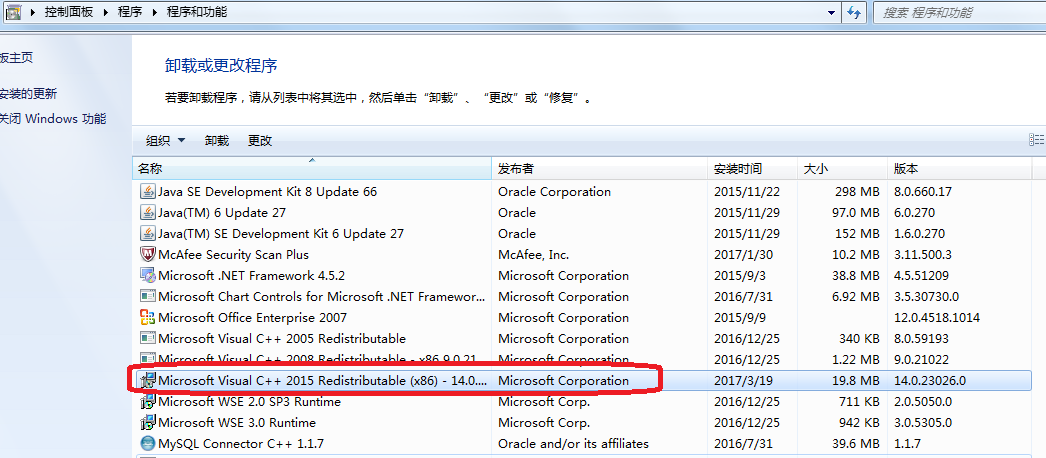
二.下载PHP7.0
从PHP官网http://www.php.net/进行下载。
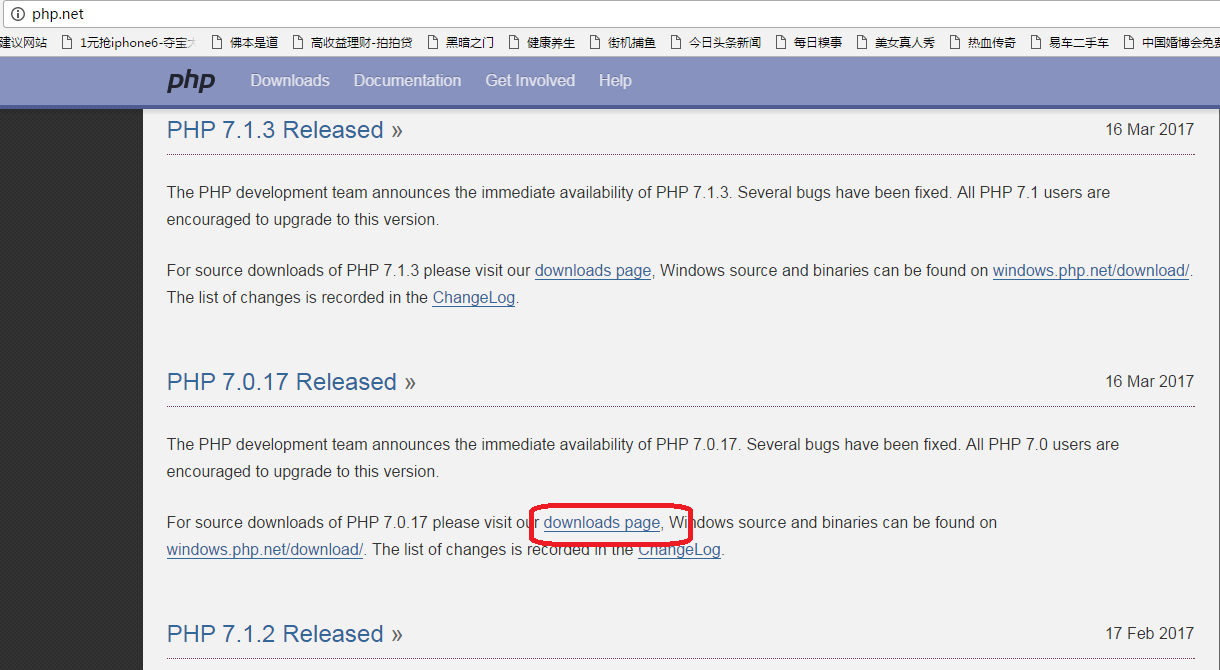
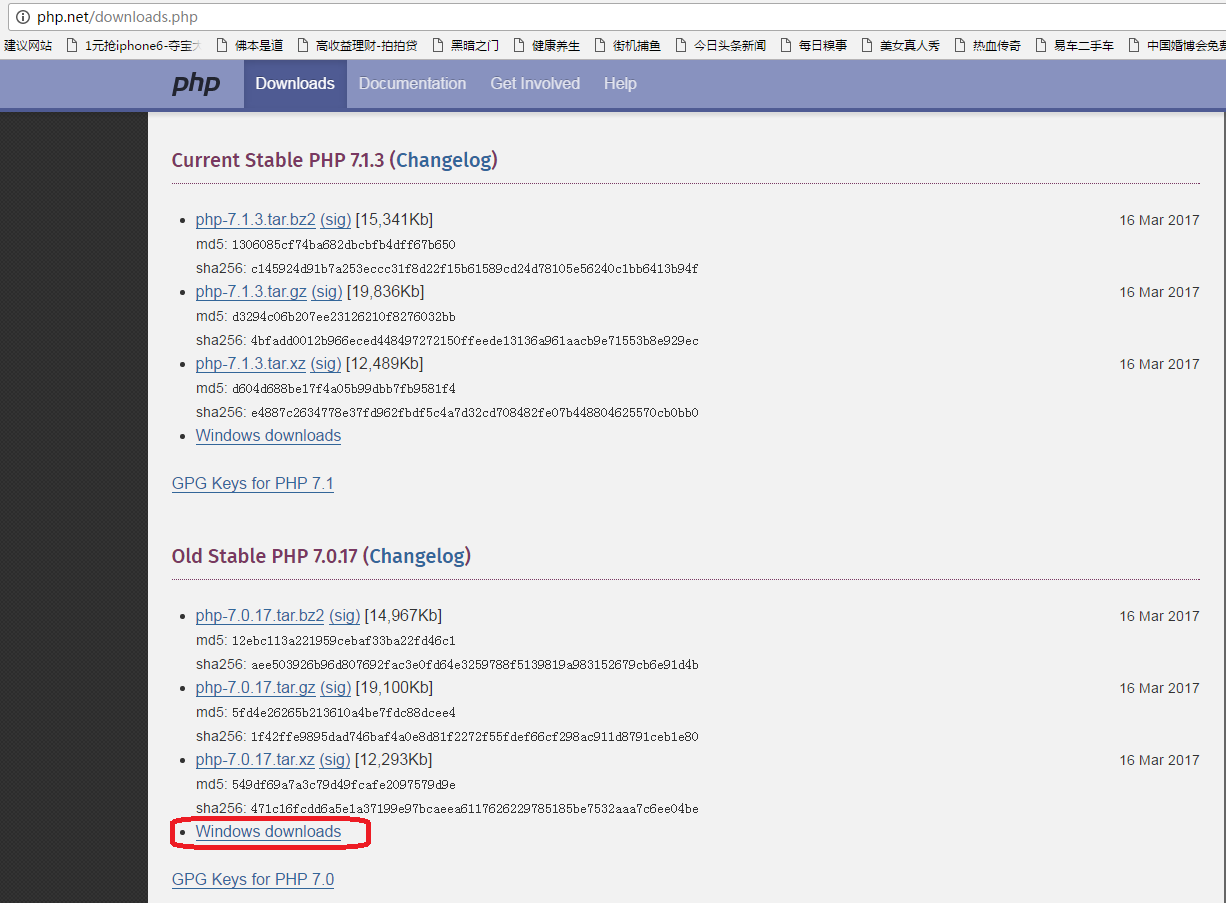
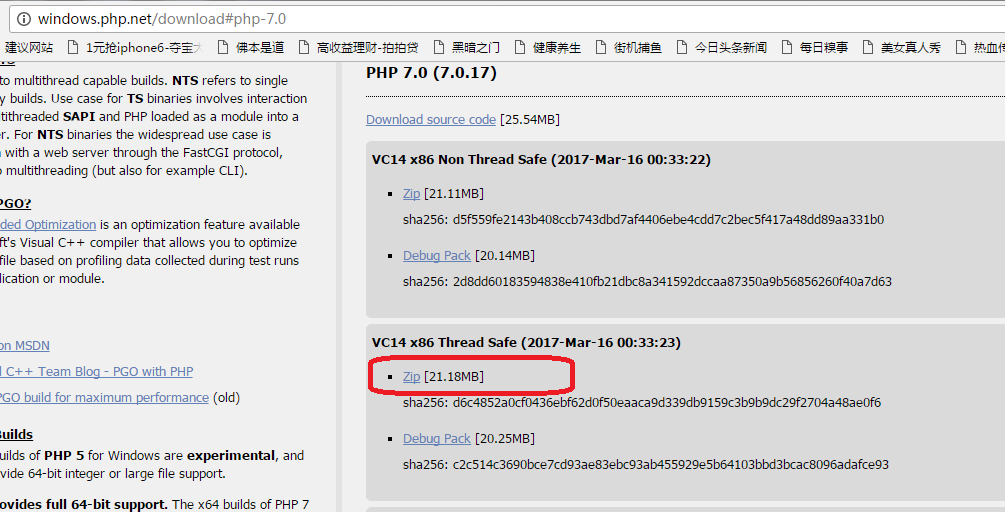
下载php-7.0.17-Win32-VC14-x86.zip压缩包,解压更改文件夹名为php7
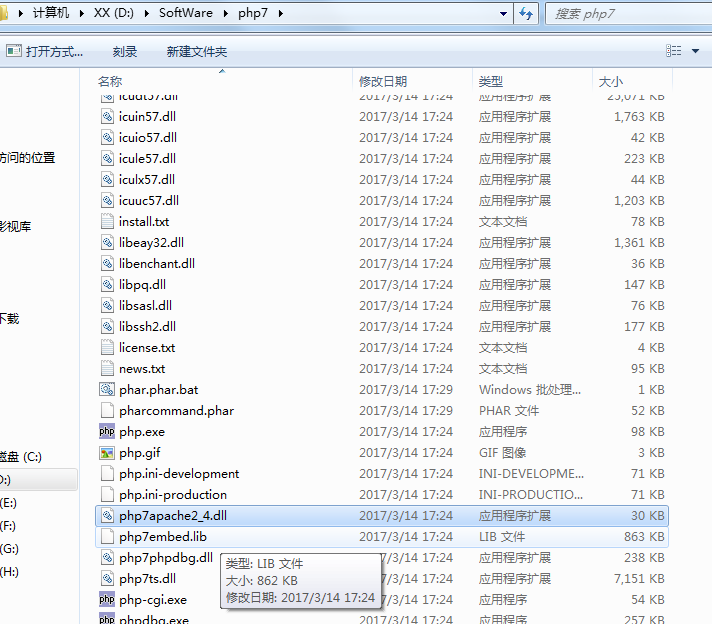
三.安装PHP7.0
接着来进行PHP的安装步骤。把下载的文件解压以后,存放到任意的目录下就完成安装了。这次安装到「D:\SoftWare\php7」,运行PHP所需的所有文件都在该目录下。
1) 添加PHP模块
首先确认PHP模块的路径,其下有php7apache2_4.dll。在「httpd.conf」文件,寻找「Dynamic Shared Object (DSO) Support」的部分。在最后追加如下一行。
LoadModule php7_module D:/SoftWare/php7/php7apache2_4.dll
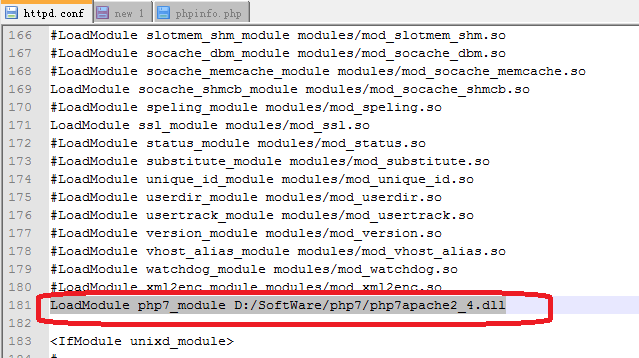
追加以上配置以后Apache启动时,会读取PHP模块。
2) 登录扩展名
把PHP的扩展名(.php)和PHP关联起来。例如访问「http://www.example.com/sample.php」时,返回给浏览器的不是sample.php的内容,而是sample.php记载的PHP脚本的执行结果。
在「httpd.conf」文件里搜索「AddType」,并追加如下2行。
AddType application/x-httpd-php .php
AddType application/x-httpd-php-source .phps
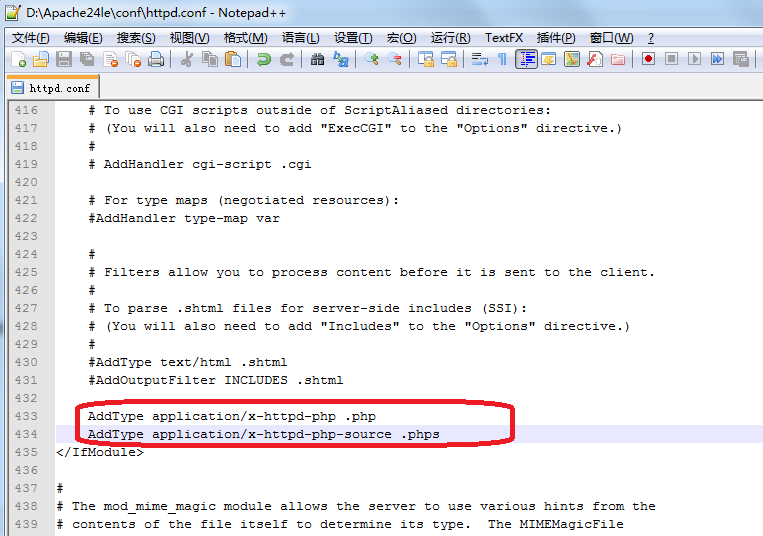
追加以上2行之后当访问扩展名为.php文件时,PHP程序会进行处理。
3) 指定php.ini配置文件路径(PHPIniDir)
首先确认存放php.ini文件目录。进入D:\SoftWare\php7目录,复制一份php.ini-development,将其更名为php.ini。

4) 确认PHP运行情况
PHP相关的Apache配置已经完成。在这里作一个简单的PHP脚本文件确认配置是否正确。变更配置文件之后别忘了重启Apache。
打开文本编辑器,追加如下内容。
<?php phpinfo(); ?>
文件名为「phpinfo.php」,保存到Apache的htdocs目录下。
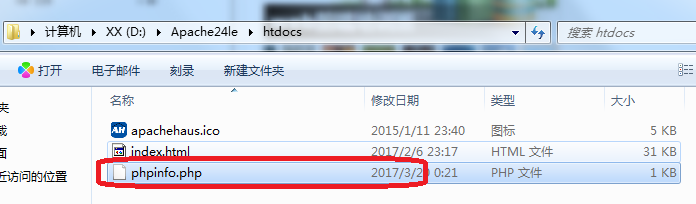
重启Apache服务,打开浏览器输入「http://localhost/phpinfo.php」。如以下页面显示PHP相关信息的话,Apache可以正常调用PHP了。

posted on 2017-03-20 00:31 bijian1013 阅读(13622) 评论(0) 编辑 收藏 举报



